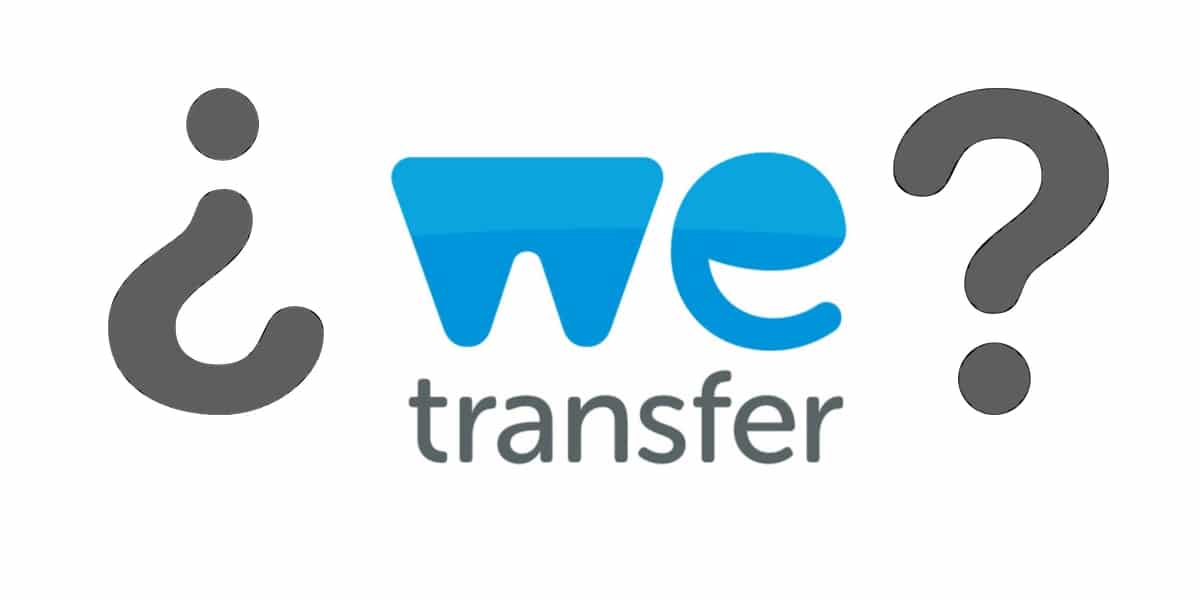
Pag-uusapan namin ang tungkol sa isang application na gumagawa ng isang lugar sa gitna ng pinakatanyag sa mga tuntunin ng paglipat ng file at cloud storage. Kung kailangan mong patuloy na ipasa ang mga malalaking file sa mga katrabaho o sa iyong boss, maraming mga application sa merkado na maaaring tumugma sa WeTransfer. Mahusay ito lalo na kung nais mong magpadala ng mga file na hindi pinapayagan ng mail na ilakip mo. Maaari mo itong gamitin nang libre at hindi ito hinihiling sa iyo na mag-subscribe upang magpadala o tumanggap ng mga file.
Tulad ng nabanggit namin, ang WeTransfer ay kasalukuyang kabilang sa mga pinakatanyag na application ng ganitong uri. Ipapaliwanag namin nang detalyado kung bakit inirerekomenda ang application na ito sa itaas ng mga application tulad ng Dropbox para magamit bilang ulap imbakan. Bagaman ang pinaka-kagiliw-giliw ay walang pagsala ang paglipat ng mga file nang walang paunang pagpaparehistro sa pagitan ng mga gumagamit. Basahin pa upang malaman kung ano ang WeTransfer at kung paano ito gumagana.
Ano ang WeTransfer?
Ang WeTransfer ay isang online platform na nakabatay sa cloud at idinisenyo upang mailipat mo ang iba't ibang mga uri ng mga file sa ibang mga gumagamit na libre sa network. Ito ay naging isa sa mga pinakatanyag na application sa sektor dahil sa kadalian ng paggamit nito, ang bilis nito at, higit sa lahat, ang 0 gastos. Napaka kapaki-pakinabang upang magpadala ng napakalaking mga file sa isa o maraming mga tao nang sabay-sabay, ginagamit lamang ang email account.
Ang isa sa mga pinakatanyag na kalamangan na ginagawang higit sa iba pang mga pagpipilian ay iyon hindi rin ito humihingi ng paunang pagpaparehistro. Hindi rin nito tinatanong ang tatanggap ng file. Kaya maaari naming isagawa ang mga pagpapatakbo nang hindi nag-aalala na mai-install o maiugnay ang aming mail sa anumang record, pumili lamang ng isang file at ipadala gamit ang aming email account.
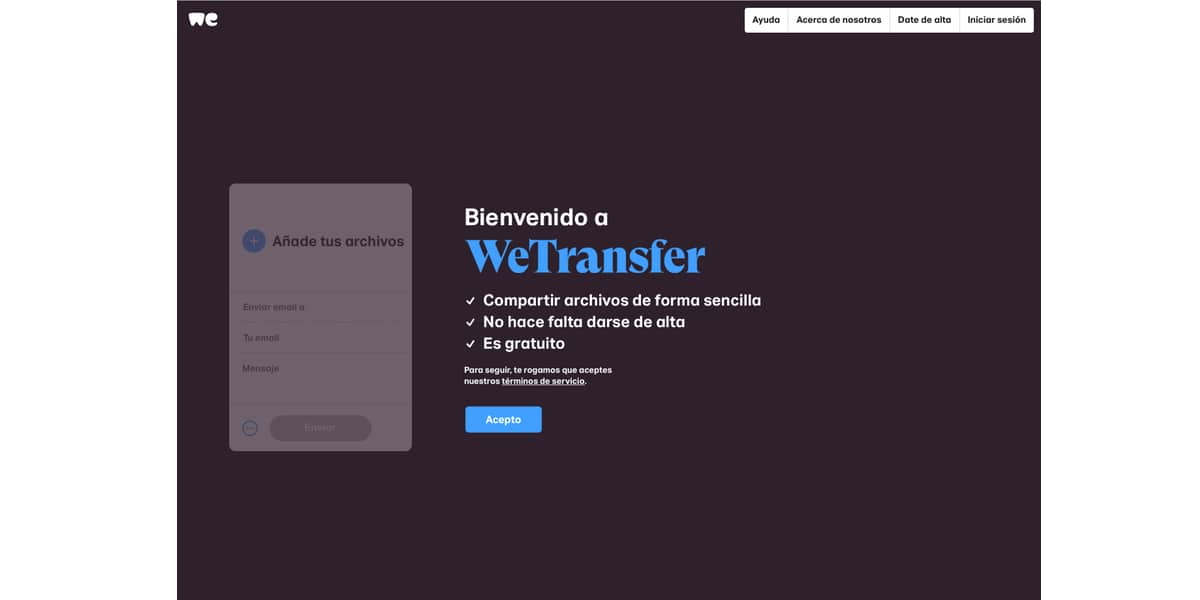
Mga kalamangan sa paggamit ng WeTransfer
Ang application na ito ay hindi humihiling sa amin para sa anumang uri ng pagpaparehistro, ngunit kung gagawin namin maaari kaming lumikha ng mga personal na account, mayroon pa itong plano sa pagbabayad kung saan masisiyahan kami sa ilang mga mas advanced na pagpipilian. Ang pinakatanyag ay walang alinlangan magpadala ng mga file hanggang sa 20 GB sa halip na ang 2 GB na maaari nating ilipat nang libre.
Nag-aalok din ang planong ito sa amin ng iba pang kapaki-pakinabang na mga pakinabang para sa mas advanced na gumagamit. 100 GB na espasyo upang maiimbak sa cloud, maraming GB kung nais naming mag-imbak ng maraming mga video o Larawan, pati na rin ang mga proyekto. May kakayahan kaming ipasadya ang aming account sa iba't ibang mga aspeto para sa pahina mula sa kung saan maaaring mag-download ang ibang mga gumagamit ng aming mga nakabahaging file. Ang plano sa pagbabayad na ito ay mayroon isang presyo ng € 120 bawat taon o € 12 bawat buwan.
Paano gamitin ito
Tulad ng tinalakay sa itaas, walang kinakailangang pagrehistro ang kinakailangan upang magamit ang libreng serbisyo sa pagbabahagi ng file ng WeTransfer. Ang pinakamadali at pinakamabilis na paraan upang magamit ang serbisyong ito ay direkta mula sa web browser.
- Ina-access muna namin ang iyong pahina opisyal na website mula sa aming paboritong web browser. Sa unang pagkakataon, tatanungin kami kung nais naming gamitin ang libreng bersyon o kung nais naming kontrata ang plus plan sa mga kalamangan na nabanggit sa itaas. Nag-click kami sa dalhin ako sa Libre upang maipadala ang aming malalaking mga file nang libre.
- Ngayon ay mahahanap natin ang ating sarili sa pahina ng serbisyo, na may isang kaakit-akit na disenyo kung saan maaari lamang tayo piliin ang pagpipilian na lilitaw sa isang kahon sa kaliwa. Sa unang pagkakataong ginamit namin ito, dapat naming tanggapin ang mga kundisyon at tanggapin ang kontrata (isang bagay na tipikal sa anumang serbisyong online). Nag-click kami upang tanggapin at magpatuloy.
- Ngayon ang kahon ay magbabago upang ipakita ang isa pa kung saan ang pagpapadala ng data para sa iyong mga file. Pinupunan namin ito upang magpatuloy.
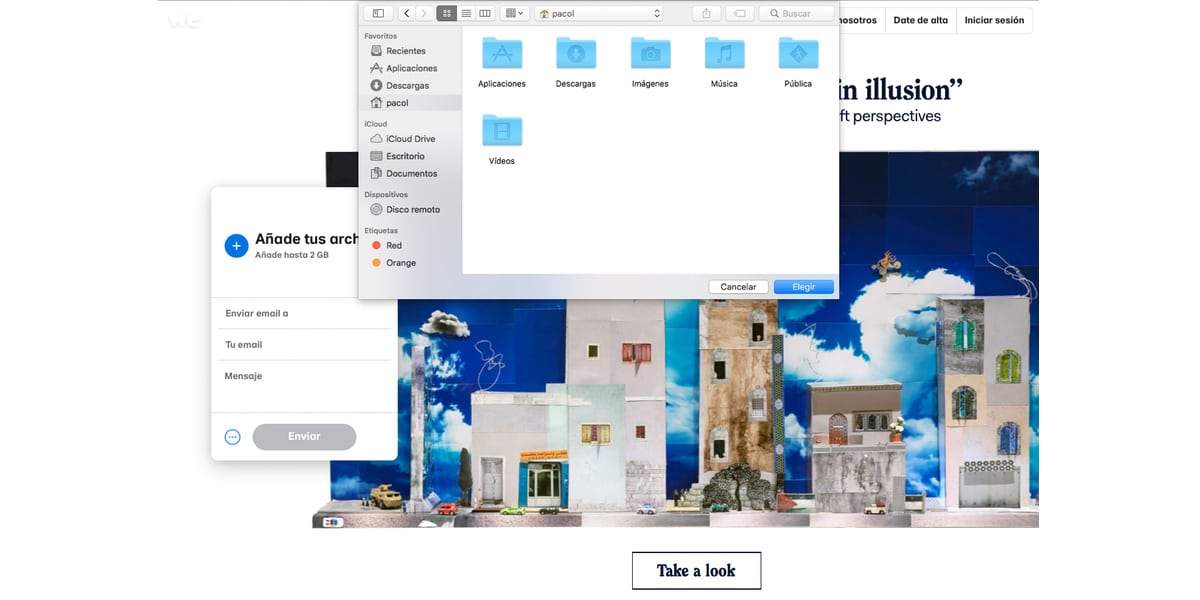
- Nag-click kami sa pindutan ng + upang idagdag ang mga file na nais naming ipadala mula sa aming computer. Upang magawa ito, bubuksan ng aming browser ang file explorer upang mapili ang mga ito. Tandaan na sa libreng bersyon ang maximum na sukat bawat file ay 2 GB. Pati na rin sa kabuuan, iyon ay, kung pumili tayo ng maraming mga file, hindi sila dapat lumagpas sa 2 GB ang bigat.
- Matapos idagdag ang mga file na nais naming ilipat, nag-click kami sa icon ng 3 tuldok na tayo ay nasa kaliwa upang piliin ang paraan na nais naming ibahagi ang mga file.
- Mayroon kaming dalawang pagpipilian. Kung pipiliin namin ang pagpipilian sa email, WeTransfer Mangangalaga ito sa pag-upload ng mga file sa cloud nito at kapag natapos ang proseso ay magpapadala ito ng isang email sa address na iyong ipinasok, na nagpapahiwatig sa tatanggap na nagpadala ka sa kanila ng ilang mga file na maaari nilang i-download sa pamamagitan lamang ng pag-click sa isang link sa ang kanilang email.
- Ang isa pang pagpipilian ay "Link" na bubuo ng isang link upang ibahagi sa pamamagitan ng isang application ng pagmemensahe tulad ng Telegram o WhatsApp. Ire-redirect ng link na ito ang tatanggap sa pahina ng WeTransfer upang mai-download nila ang mga file sa kanilang computer doon.
- Kung mayroon kaming plano sa pagbabayad, Aktibo namin ang maraming mga pagpipilian na nagbibigay-daan sa amin upang mapabuti ang seguridad ng aming mga file at magtatag ng isang expiration date para sa kanila.
Ang pinakasimpleng pamamaraan
Nang walang pag-aalinlangan, ang pagpipilian sa email ay ang pinakaligtas at pinakasimpleng, dahil sapat na upang ipasok ang email address ng tatanggap nang hindi nakasalalay sa kanilang kakayahang magamit o ng kanilang aplikasyon sa pagmemensahe. Maaari kaming magdagdag ng isang mensahe na may mga tagubilin kung kinakailangan.
Kapag naipadala na ang mga file, ipapakita ang isang graph kasama ang porsyento ng operasyon na nakumpleto. Kaya't habang nakumpleto ang porsyento na ito ay hindi namin maisasara ang web browser, o patayin ang computer syempre. Ang oras ng paglipat ay nakasalalay sa parehong koneksyon sa internet at sa saturation ng server.

Kapag natapos makakatanggap kami ng isang email sa address na aming ipinahiwatig upang ipaalam sa amin ang tungkol sa pagkumpleto ng transfer. Pati na rin ang tatanggap ay makakatanggap din ng isang email na nagpapaalam tungkol sa pagtanggap ng mga file para sa pag-download. Kapag na-download na ng tatanggap ang mga file, makakatanggap ulit kami ng isang email na nagpapabatid ng resibo at mag-download sa kanilang bahagi.
Gumamit ng WeTransfer sa mobile
Mayroon kaming pagpipilian na magpadala ng mga file mula sa aming Smartphone, ang pinakamahusay na pagpipilian para dito ay ang mai-install ang application para sa iOS ang Android. Ang pagpapatakbo sa mga mobile na bersyon ay pareho sa website, kailangan lamang naming piliin ang file na nais naming ibahagi at piliin ang application o programa kung saan namin ipapadala ang link sa pag-download.